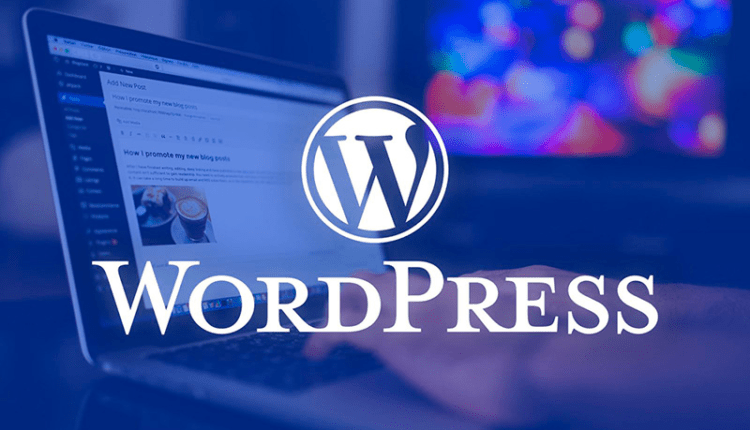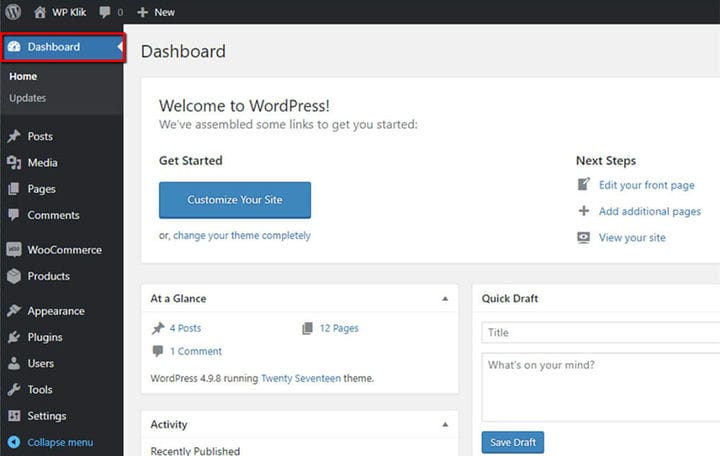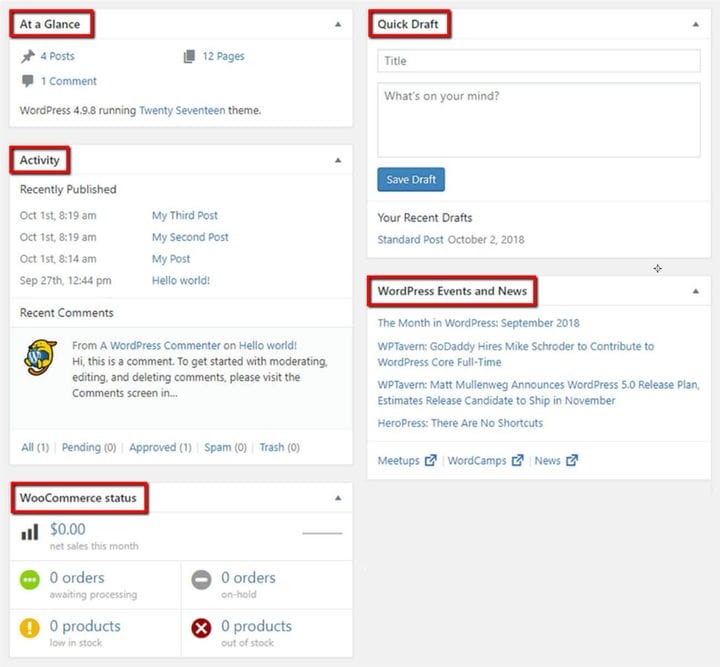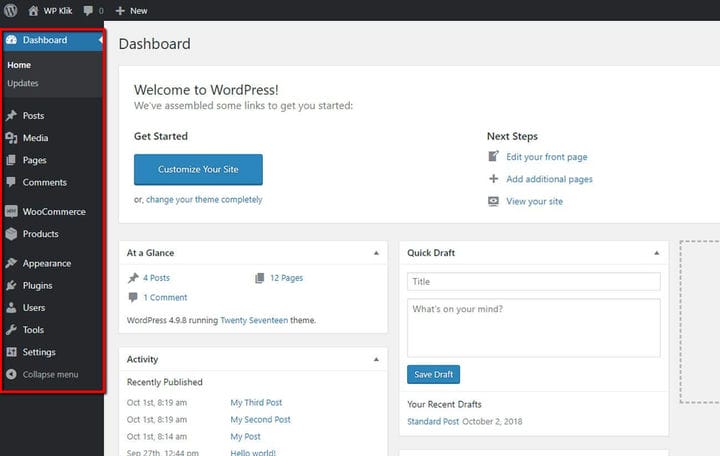Alles, was Sie über das WordPress-Admin-Dashboard wissen müssen
Wenn Sie sich bei Ihrer WordPress-Website anmelden, sehen Sie als Erstes ein WordPress-Admin-Dashboard. Dieser Bereich enthält eine Auswahl an Widgets, die einen Überblick über Ihre Website geben. Mit anderen Worten, dies ist Ihr WordPress-Kontrollfeldbereich.
In diesem Artikel stellen wir Ihnen verschiedene Teile vor, die im WordPress-Admin-Dashboard enthalten sind, und alles, was Sie damit machen können.
Das erste, was sichtbar wird, wenn Sie zum Dashboard-Bereich gehen, sind verschiedene Widgets, die im Hauptteil Ihres Bildschirms angezeigt werden. Einige dieser Widgets sind: Auf einen Blick, Schnellentwurf, Aktivität, WordPress-Nachrichten und Statistiken.
In diesem Abschnitt sehen Sie eine Gesamtübersicht der Zahlen aller Ihrer veröffentlichten Seiten, Kommentare und Beiträge. Wenn Sie auf einen der hier bereitgestellten Links klicken, gelangen Sie zu dem entsprechenden Bildschirm. Sobald Sie dort sind, können Sie alle Inhalte detaillierter überprüfen und verwalten.
Unten sehen Sie auch die neueste Version von WordPress zusammen mit dem Thema, das derzeit auf Ihrer Website aktiv ist.
Dieses nützliche Widget bietet Ihnen einen Mini-Post-Editor, mit dem Sie schnell neue Posts über das Admin-Dashboard schreiben, speichern und veröffentlichen können. Ebenfalls enthalten sind die Schaltflächen Titel und Entwurf speichern. Also los, versuchen Sie etwas zu tippen!
Besonders dieses Widget bietet Ihnen Zugriff auf viele praktische Informationen. Es enthält eine Liste der neuesten Kommentare und Beiträge sowie geplante Beiträge, die in Kürze veröffentlicht werden. Jeder Beitragstitel oder jede Kommentarbenachrichtigung, die im Aktivitätsbereich angezeigt wird, enthält auch einen Link, der Sie zu diesem Inhalt führt und es Ihnen ermöglicht, ihn nach Belieben zu ändern.
Darüber hinaus können Sie im Abschnitt „Neueste Kommentare” mit der Maus über jeden Kommentar fahren. Diese Aktion lässt verschiedene Optionen auf dem Bildschirm erscheinen. Sie können Kommentare genehmigen, ablehnen oder bearbeiten, dem Kommentator antworten sowie Kommentare löschen oder als Spam markieren.
WordPress-Events und Neuigkeiten
Mit dem WordPress-News-Widget können Sie die neuesten Nachrichten aus dem offiziellen WordPress-Blog abrufen. Dazu gehören Informationen wie Updates, die neueste Softwareversion, Benachrichtigungen und alle anderen WordPress-bezogenen Neuigkeiten.
Wenn Sie ein zusätzliches E-Commerce-Plugin in Ihrem WordPress installiert haben, wie z. B. das Woocommerce-Plugin, haben Sie einen zusätzlichen Widget – Bereich, der alle Statistiken zu diesem Plugin anzeigt. Im Bereich des Woocommerce-Widgets können Sie nämlich den Status Ihrer monatlichen Nettoumsätze, die Anzahl der zurückgestellten oder auf die Bearbeitung wartenden Bestellungen sowie die Anzahl der Produkte sehen, die auf Lager sind und nicht auf Lager sind.
Dashboard-Menü
Ein weiterer wichtiger Bereich Ihres Dashboards ist das Navigationsmenü auf der linken Seite Ihres Bildschirms. Dieser Bereich ist vollgepackt mit Optionen wie Posts, Medien, Seiten, Kommentaren, Aussehen, Plugins, Benutzern, Tools und Einstellungen.
Je nach Design oder zusätzlichem Plug-in, das Sie installiert haben, werden in diesem Bereich jedoch möglicherweise auch einige andere Elemente angezeigt. Wenn Sie beispielsweise das WooCommerce-Plugin installiert haben, enthalten zwei zusätzliche Optionen im Dashboard-Menü die Option WooCommerce und Produkte.
Zu guter Letzt sehen Sie in der oberen rechten Ecke Ihres Bildschirms zwei Optionen namens Bildschirmoptionen und Hilfe.
Ihr Dashboard-Bereich hat verschiedene Arten von Widgets, die Sie auswählen können, ob Sie sie anzeigen möchten oder nicht. Sobald Sie also auf die Registerkarte „Bildschirmoptionen ” klicken, wird ein Kontrollkästchen angezeigt, mit dem Sie auswählen können, welche Widgets angezeigt werden sollen.
Darüber hinaus öffnet die Registerkarte „Hilfe” Links zur Dashboard-Dokumentation und den WordPress-Supportforen.
Das sind also alle Grundlagen des WordPress Admin Dashboards und seiner Funktionen. Indem Sie wissen, wie Sie das Admin-Panel bedienen und mit allgemeinen Admin-Dashboard-Problemen umgehen, haben Sie jederzeit die ultimative Kontrolle über den Inhalt Ihrer Website.
Nachdem Sie nun alle Ecken und Kanten des WordPress Admin-Dashboards kennengelernt haben, können Sie weitermachen und es erkunden. Überwachen Sie die neuesten Kommentare, die Ihrem Blog hinzugefügt wurden, verwalten Sie Posts, lesen Sie, was in der WordPress-Welt angesagt ist, oder geben Sie einen kurzen Post für Ihre Blog-Leser ein. Ihre Auswahl ist grenzenlos!
Wir hoffen, dass Sie diesen Artikel hilfreich fanden. Wenn es Ihnen gefallen hat, können Sie sich gerne auch einige dieser Artikel ansehen!